ESP8266 - DHT11 - LCD
Ce tutoriel vous explique comment utiliser le ESP8266 pour lire la température et l'humidité à partir du capteur DHT11 et les afficher sur un écran LCD I2C.
Préparation du matériel
Ou vous pouvez acheter les kits suivants:
| 1 | × | Kit de Capteurs DIYables (30 capteurs/écrans) | |
| 1 | × | Kit de Capteurs DIYables (18 capteurs/écrans) |
À propos de DHT11 et LCD
Si vous n'êtes pas familier avec le capteur de température et d'humidité DHT11 et l'écran LCD (y compris le brochage, son fonctionnement et comment le programmer), les tutoriels suivants peuvent vous aider :
Diagramme de câblage
ESP8266 - Schéma de câblage DHT11 et LCD

Cette image a été créée avec Fritzing. Cliquez pour agrandir l'image.
Pour plus d'informations, consultez Brochage ESP8266. et Comment alimenter l'ESP8266..
Code ESP8266 - Capteur DHT11 - LCD I2C
※ Note:
L'adresse I2C de l'écran LCD peut varier selon le fabricant. Dans notre code, nous avons utilisé 0x27 comme spécifié par le fabricant DIYables.
Étapes rapides
Pour commencer avec l'ESP8266 sur l'Arduino IDE, suivez ces étapes :
- Consultez le tutoriel Installation du logiciel ESP8266. si c'est votre première utilisation de l'ESP8266.
- Connectez les composants comme indiqué sur le schéma.
- Connectez la carte ESP8266 à votre ordinateur à l'aide d'un câble USB.
- Ouvrez Arduino IDE sur votre ordinateur.
- Choisissez la bonne carte ESP8266, comme (par exemple, NodeMCU 1.0 (Module ESP-12E)), et son port COM respectif.
- Connectez un câble USB de l'ESP8266 au PC.
- Ouvrez Arduino IDE et sélectionnez la carte et le port corrects.
- Cliquez sur l'icône Libraries sur la barre gauche de l'Arduino IDE.
- Recherchez “DHT” et localisez la bibliothèque de capteur DHT d'Adafruit.
- Appuyez sur le bouton Install pour terminer l'installation.
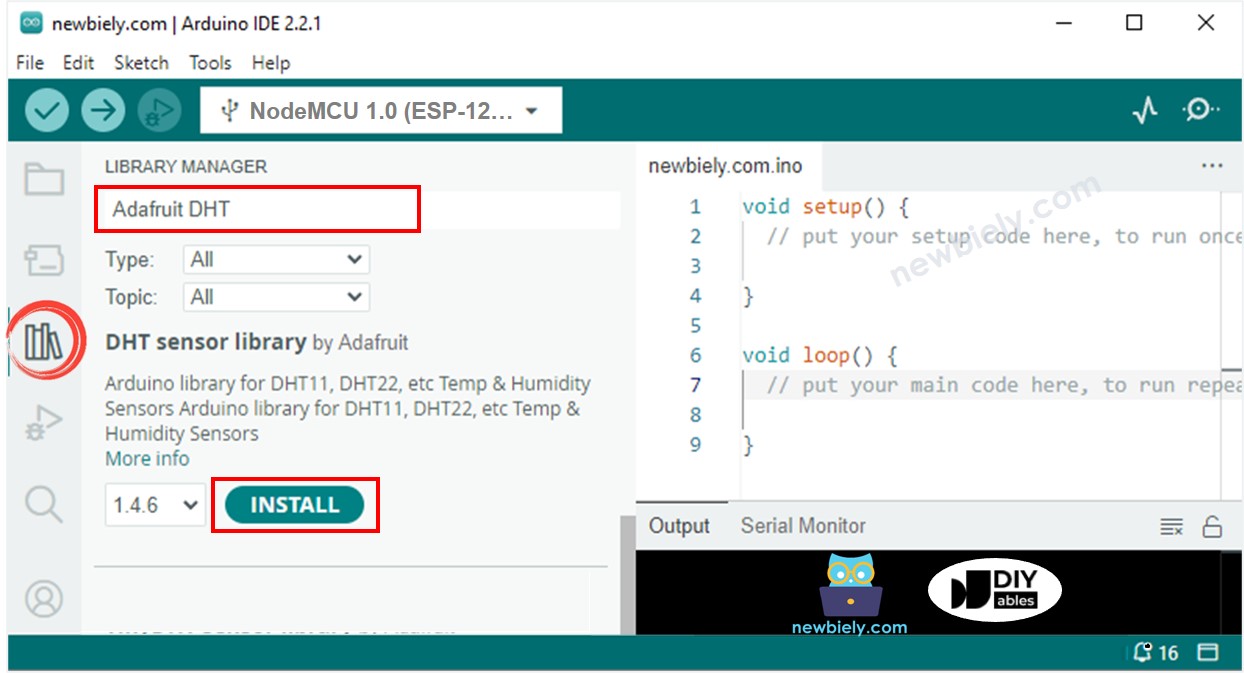
- Vous serez invité à installer des dépendances de bibliothèques supplémentaires.
- Cliquez sur le bouton Install All pour installer toutes les bibliothèques nécessaires.
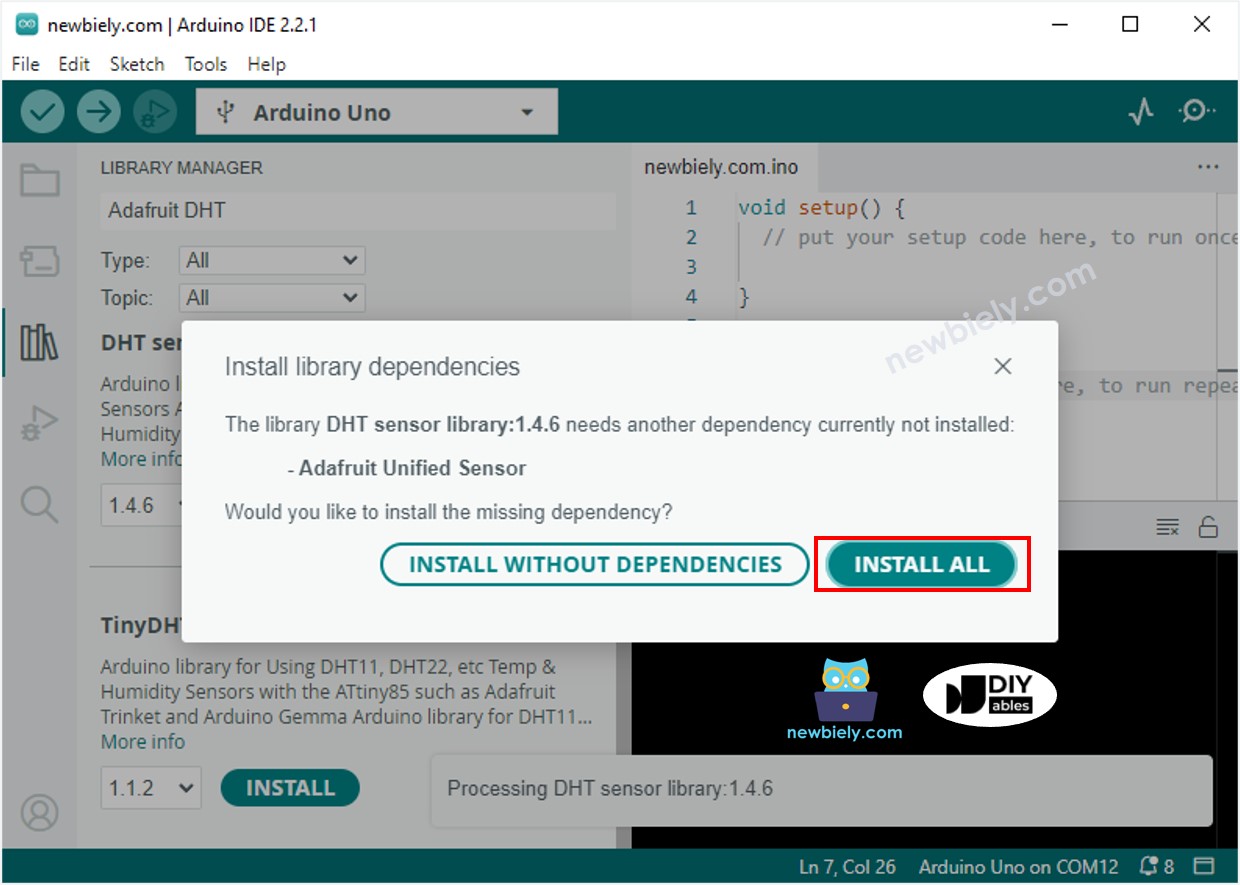
- Recherchez « LiquidCrystal I2C », puis trouvez la bibliothèque LiquidCrystal_I2C créée par Frank de Brabander.
- Cliquez sur le bouton Install pour installer la bibliothèque LiquidCrystal_I2C.
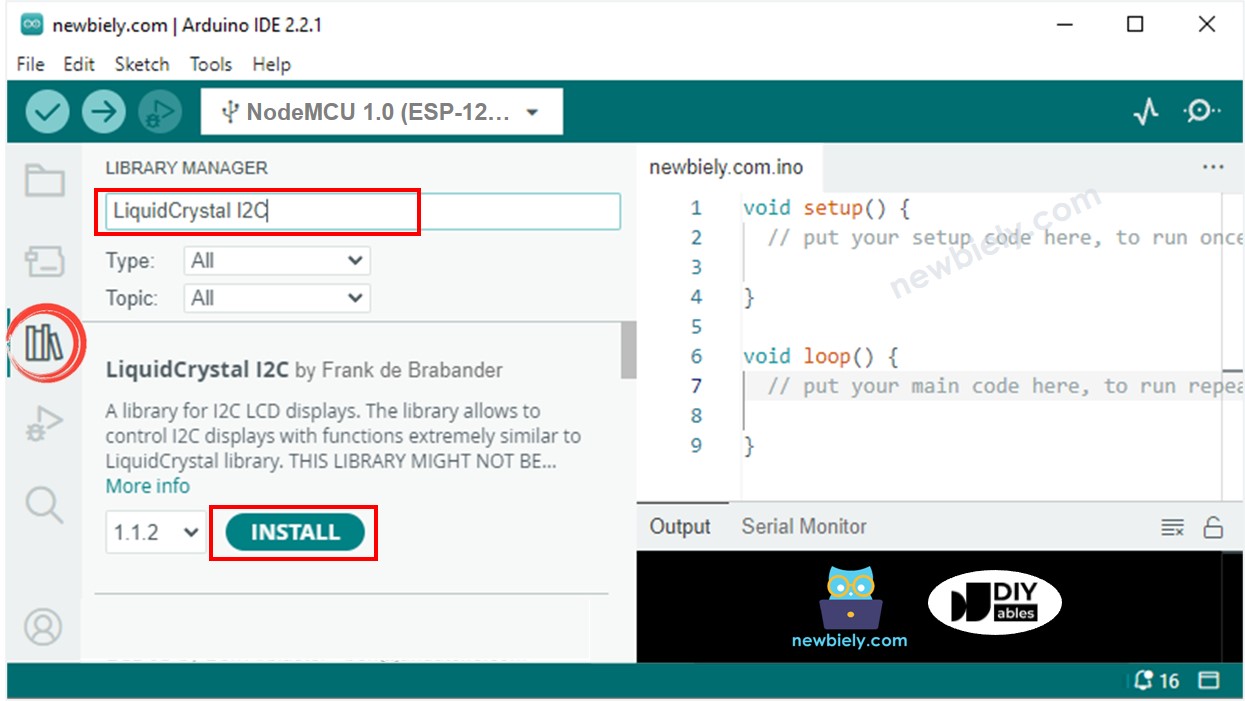
- Copiez le code ci-dessus et ouvrez-le avec l'IDE Arduino.
- Cliquez sur le bouton Upload dans l'IDE Arduino pour compiler et téléverser le code vers l'ESP8266.
- Modifiez la température de l'environnement autour du capteur.
- Consultez les résultats sur l'écran LCD.
Si l'écran LCD n'affiche rien, consultez la section Dépannage sur LCD I2C pour obtenir de l'aide.
